Comment modifier le pourcentage d'achèvement des tâches dans Outlook ?
En général, nous pouvons marquer l'état d'une tâche comme Non commencé, En cours, En attente d'autrui, Terminé, etc. dans Outlook. Pour plus de détails, vous pouvez spécifier le pourcentage d'achèvement d'une tâche, par exemple 30 % terminée. Ainsi, comment pourriez-vous changer le pourcentage d'achèvement des tâches ? Il existe deux solutions :
Modifier le pourcentage d'achèvement d'une seule tâche
Modifier le pourcentage d'achèvement de plusieurs tâches dans la colonne Pourcentage
- Améliorez votre productivité email grâce à la technologie IA, vous permettant de répondre rapidement aux emails, de rédiger de nouveaux messages, de traduire des emails, et plus encore.
- Automatisez l'envoi d'emails avec CC/BCC automatique, Transfert automatique selon des règles ; envoyez une Réponse automatique (Hors du bureau) sans nécessiter un serveur Exchange...
- Recevez des rappels comme Demander lors de la réponse à un email avec moi en copie cachée (CCi) lorsque vous êtes dans la liste BCC, et Rappel en cas de pièces jointes manquantes pour les pièces jointes oubliées...
- Améliorez l'efficacité des emails avec Répondre (à tous) Avec Pièces jointes, Ajout automatique de Salutation ou Date & Heure dans la signature ou l'objet, Répondre à plusieurs emails...
- Rationalisez l'envoi d'emails avec Rappeler les emails, Outils de pièces jointes (Compresser toutes les pièces jointes, Enregistrer automatiquement toutes les pièces jointes...), Supprimer les doublons, et Rapport rapide...
Modifier le pourcentage d'achèvement d'une seule tâche
Pour ne modifier que le pourcentage d'achèvement d'une seule tâche dans Outlook, veuillez procéder comme suit :
1. Dans la vue Tâches, double-cliquez pour ouvrir la tâche spécifique dont vous souhaitez modifier le pourcentage d'achèvement.
2. Veuillez modifier le pourcentage d'achèvement dans la case Pourcentage d'achèvement. Voir capture d'écran :

3. Cliquez sur Fichier > Enregistrer et fermer pour enregistrer les modifications.
Modifier le pourcentage d'achèvement de plusieurs tâches dans la colonne Pourcentage
Pour modifier le pourcentage d'achèvement de plusieurs tâches dans Outlook, vous pouvez ajouter la colonne Pourcentage d'achèvement dans le dossier de tâches spécifié, puis modifier facilement le pourcentage d'achèvement des tâches dans ce dossier.
1. Dans la vue Tâches, veuillez ouvrir le dossier de tâches spécifié où vous allez modifier le pourcentage d'achèvement des tâches.
2. Modifiez l'affichage des tâches en cliquant sur Affichage > Changer d'affichage > Détaillé. Voir capture d'écran :

3. Continuez en cliquant sur Affichage > Ajouter des colonnes. Voir capture d'écran :

4. Dans la boîte de dialogue Afficher les colonnes, veuillez faire comme indiqué dans la capture d'écran ci-dessous :
(1) Cliquez pour sélectionner Pourcentage d'achèvement dans la Liste des colonnes disponibles zone de liste ;
(2) Cliquez sur le bouton Ajouter ;
(3) Conservez la nouvelle colonne Pourcentage d'achèvement sélectionnée dans la zone de liste Afficher ces colonnes dans cet ordre puis cliquez sur le bouton Déplacer vers le haut ou Déplacer vers le bas pour changer l'ordre de la nouvelle colonne ;
(4) Cliquez sur le bouton OK .

5. Maintenant que vous êtes revenu au dossier des tâches, saisissez de nouveaux pourcentages dans les cellules de la colonne Pourcentage d'achèvement pour modifier un à un le pourcentage d'achèvement des tâches correspondantes. Voir capture d'écran :
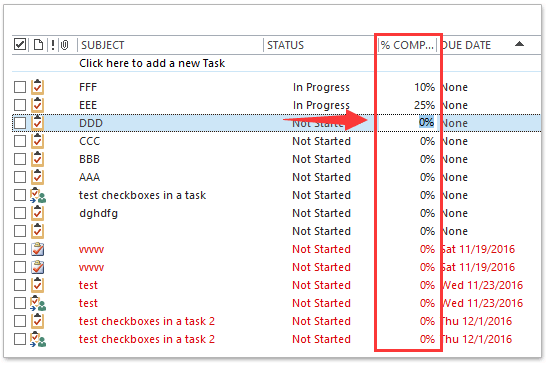
Articles connexes
Masquer les tâches terminées dans Outlook
(Auto) archiver uniquement les tâches terminées dans Outlook ?
Meilleurs outils de productivité pour Office
Dernière nouvelle : Kutools pour Outlook lance sa version gratuite !
Découvrez le tout nouveau Kutools pour Outlook avec plus de100 fonctionnalités incroyables ! Cliquez pour télécharger dès maintenant !
📧 Automatisation des E-mails : Réponse automatique (disponible pour POP et IMAP) / Programmer l’envoi d’un e-mail / CC/BCC automatique par règle lors de l’envoi / Transfert automatique (règle avancée) / Ajouter automatiquement une salutation / Diviser automatiquement les e-mails multi-destinataires en messages individuels ...
📨 Gestion des E-mails : Rappeler lemail / Bloquer les e-mails frauduleux par objet et autres critères / Supprimer les doublons / Recherche Avancée / Organiser les dossiers ...
📁 Pièces jointes Pro : Enregistrement en lot / Détachement en lot / Compression en lot / Enregistrer automatiquement / Détachement automatique / Compression automatique ...
🌟 Interface magique : 😊Plus d’emojis élégants et amusants / Vous rappelle lorsque des e-mails importants arrivent / Réduire Outlook au lieu de fermer ...
👍 Fonctions en un clic : Répondre à tous avec pièces jointes / E-mails anti-phishing / 🕘Afficher le fuseau horaire de l’expéditeur ...
👩🏼🤝👩🏻 Contacts & Calendrier : Ajouter en lot des contacts à partir des e-mails sélectionnés / Diviser un groupe de contacts en groupes individuels / Supprimer le rappel d’anniversaire ...
Utilisez Kutools dans votre langue préférée – prend en charge l’Anglais, l’Espagnol, l’Allemand, le Français, le Chinois et plus de40 autres !


🚀 Téléchargement en un clic — Obtenez tous les compléments Office
Recommandé vivement : Kutools pour Office (5-en-1)
Un clic pour télécharger cinq installateurs en une seule fois — Kutools pour Excel, Outlook, Word, PowerPoint et Office Tab Pro. Cliquez pour télécharger dès maintenant !
- ✅ Praticité en un clic : téléchargez les cinq packages d’installation en une seule action.
- 🚀 Prêt pour toutes les tâches Office : installez les compléments dont vous avez besoin, quand vous en avez besoin.
- 🧰 Inclus : Kutools pour Excel / Kutools pour Outlook / Kutools pour Word / Office Tab Pro / Kutools pour PowerPoint